iCloudカレンダスパムの招待を停止してiCloudセーフを保護する方法

最近では、Web上で膨大な数のiOSユーザーブラックフライデーのオファーを含むカレンダー招待スパムを受け取ったことを訴え、iCloudの電子メールフィルタシステムの脆弱性を実証した。深刻なセキュリティ違反がiCloudの脆弱性を強調していると一部の専門家は信じています。それでも、あなたはいくつかの回避策を使用することができます iCloudカレンダースパムを阻止するまた、iCloudデータを安全に保つためのヒントもあります。
パート1:iCloudカレンダーのスパムメールへの招待を停止する方法
基本的に、iCloudカレンダースパム招待を削除して停止するには2つの方法があります。
方法1. iCloudアカウントからカレンダー機能の自動追加を無効にする
これを行うには、iCloud.comにアクセスして、iCloud情報でログインする必要があります。
- 1.カレンダーに移動します。歯車のアイコンをクリックして、「設定」→「詳細」と選択します。
- 2.招待状までスクロールして、アプリ内通知としてではなく、電子メールでイベントの招待状を受け取るオプションを選択します。
- 3.保存をクリックします。

スパムメールを削除するよりもはるかに簡単ですカレンダーイベント1つ欠点があります。必要なカレンダー通知を定期的に電子メールに送信し続けると、便利なカレンダーイベントが電子メールフォルダに届く可能性があります。あなたはあなたの受信箱からそれらを選び出してカレンダーに追加する必要があるでしょう。
方法2。スパム招待状カレンダーを完全に削除します
電子メールでスパムの招待状を受け取る代わりに、それらを1つの予定表フォルダに集めて一度に削除することができます。
- 1.カレンダーアプリを起動し、画面下部の「カレンダー」ボタンをタップします。
- 2.編集をクリックします。 新しい画面でプロンプトが表示されたら、[カレンダーを追加]を選択します。このカレンダーに[スパム](またはスパムを簡単に識別できる名前)を指定し、画面が戻るまで[完了]をタップします。カレンダー画面で。
- 3.作成したばかりの「スパム」カレンダーに、すべてのスパム招待状を移動します。
- 4.画面上部の[カレンダー]をタップし、スパムカレンダーの横にある[i]ボタンをタップします。スパムカレンダーを削除し、メッセージが表示されたら[削除して通知しない]をクリックします。

パート2:iCloudを保護する方法(推奨ツールを使用)
攻撃者があなたのApple IDを入手し、あなたのパスワードをハッキングすると、あなたのデータは自由に使えるようになります。あなたのApple IDで二要素認証を有効にすることを強く勧めます。
それでもApple IDとiCloudデータについて安心できない場合は、機密データをローカルコンピュータまたは他のストレージデバイスに転送するのが理想的な選択肢です。
iCloud AlternativeでiOSファイルを管理する - iCareFone
Tenorshare iCareFoneはあなたが信頼できるソフトウェアです。iPhone、iPad、iPodからMac(およびWindows PC)に、重要かつ重要なデータを簡単かつ安全にエクスポートするためのオプションです。この機能は無料で提供されています。そして私はほぼ1年間、ファイルの管理にTenorshare iCareFoneを使用してきました。
単にあなたのデバイスをPCに接続するだけで、あとのすべての操作は数回のクリックで実行できます。全部で8種類のファイルがiTunesとiCloudの制限から自由に管理するために利用可能です。
| 連絡先 | カレンダー | ビデオ | 写真 |
| ノート | アプリ | しおり | 音楽 |
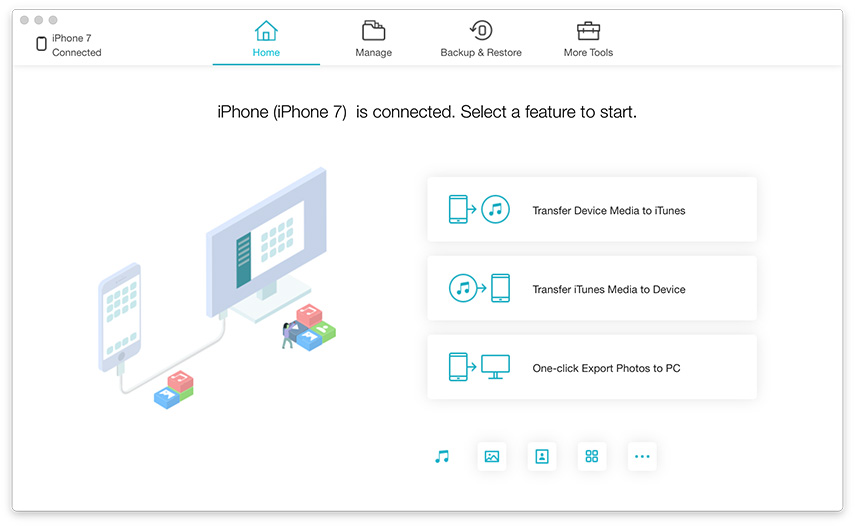
すべてのiCloudデータをコンピュータに抽出してバックアップする - UltData
Tenorshare UltDataは究極のものとして機能できますiOSのデータ復旧、データのバックアップ、システム修復のためのソリューション。 iCloudデータを保護するために、ユーザーがiCloudアカウントからローカルコンピュータに重要なiPhone、iPadおよびiPodデータを抽出してバックアップすることを可能にするデータバックアップ機能を使用します。 Tenorshare iCareFoneとは異なり、20種類のファイルを一度にバックアップできます。

iCloudアカウントのデータをローカルのストレージデバイスにバックアップしておけば、iCloudを自由にクリアできます。これにより、iCloudのストレージを節約できるだけでなく、データをより安全に保存できます。









